Edge浏览器怎么打开任务管理器?Edge浏览器中的任务管理器功能和电脑上的任务管理功能是一样的,我们可以通过它来查看浏览器不同标签页和插件的电脑内存占用情况,帮助我们排查占用电脑内存的内容。那么如何打开Edge浏览器中的任务管理器呢?其实方法非常简单,接下来小编就为大家分享Edge浏览器打开任务管理器的教程,大家一起来学习吧!
Edge浏览器打开任务管理器教程
1、首先打开Edge浏览器,在浏览器右上角菜单按钮,然后在弹出的右键菜单中点击“更多工具”这一项。
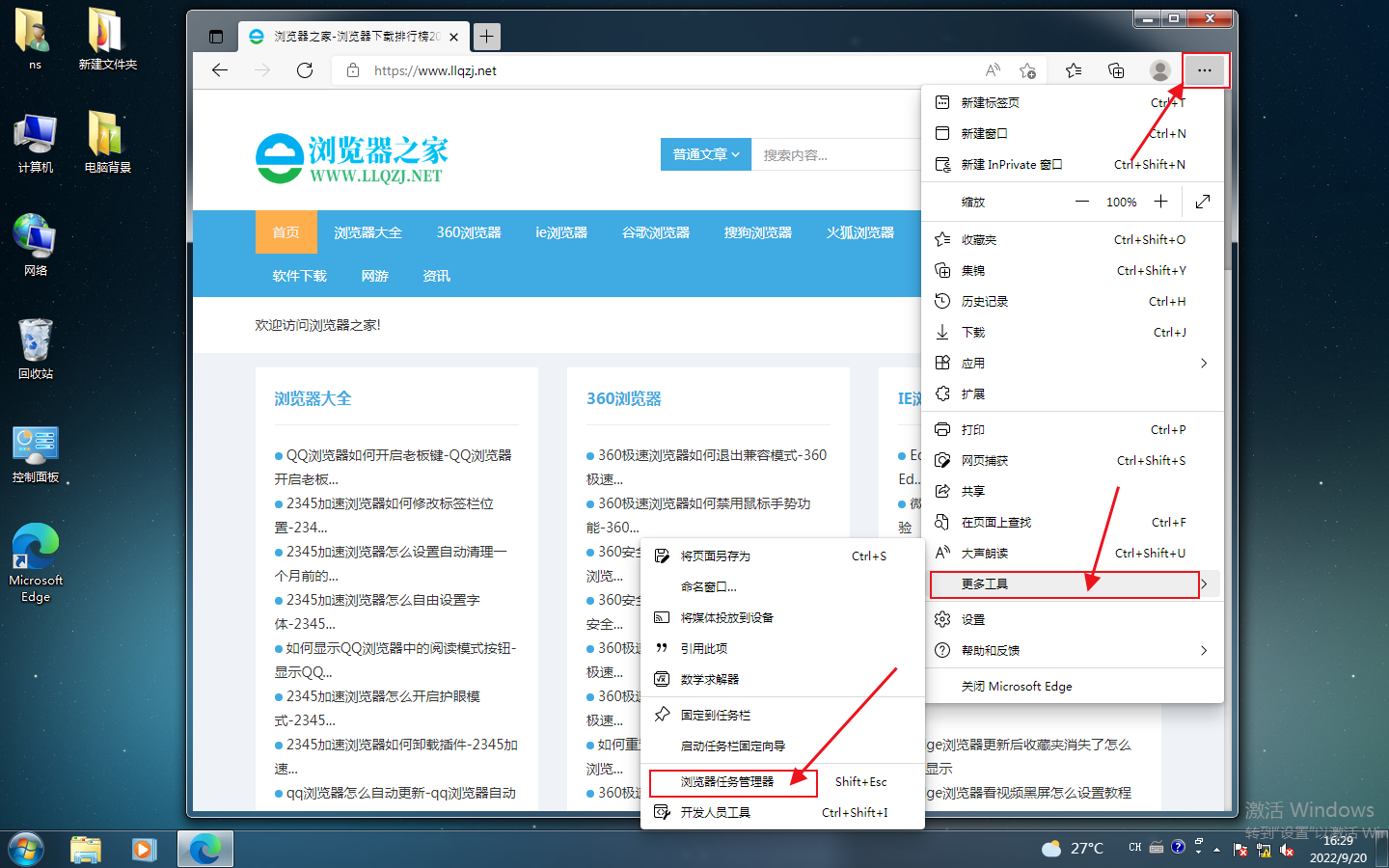
2、如下图所示,此时Edge浏览器就会弹出任务管理器的窗口,我们可以在这里查看内存、CPU、网络等消耗。
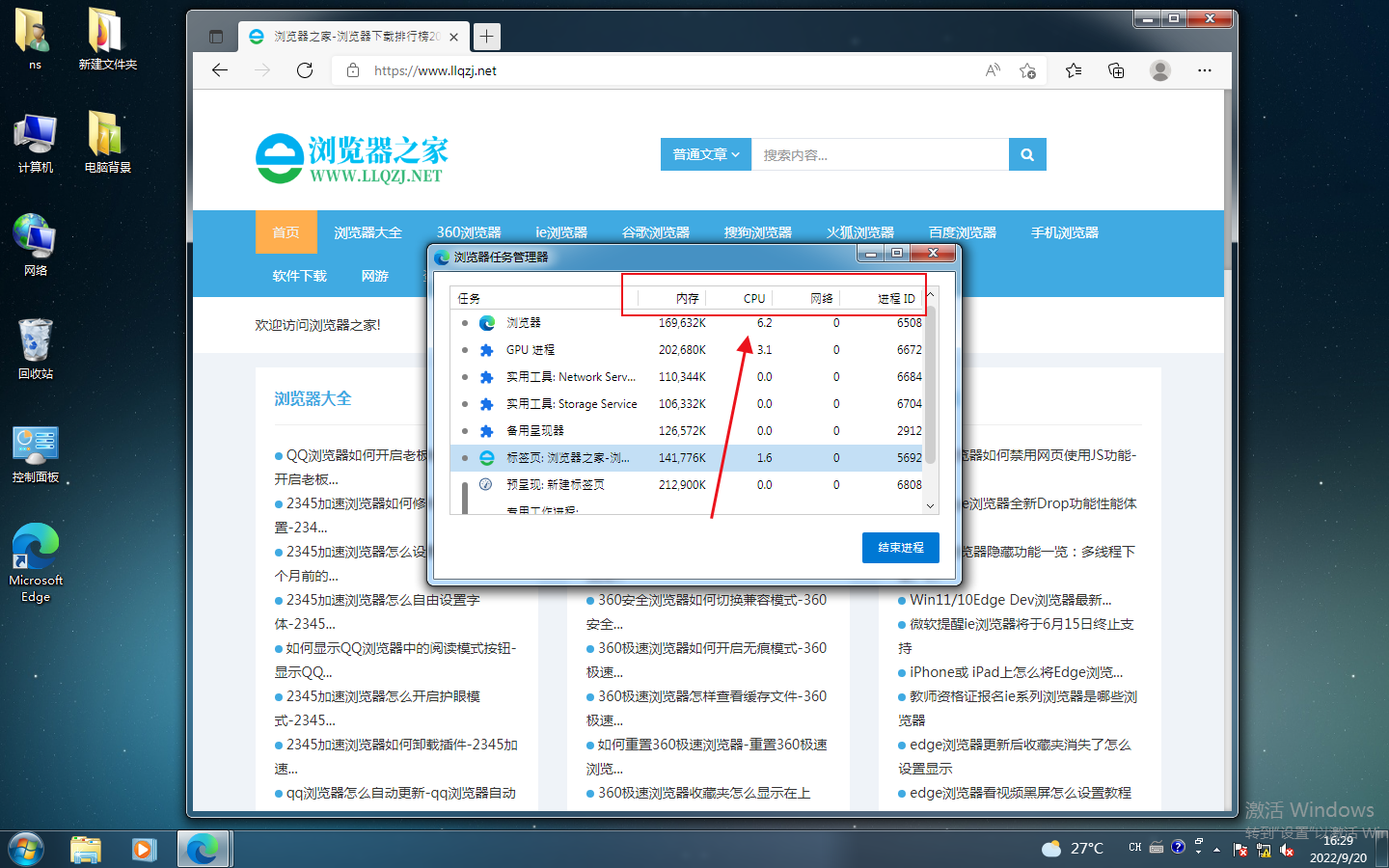
3、当我们找到占用资源高的进程时,还可以使用鼠标左键单击选中,然后点击“结束任务”来强制结束。
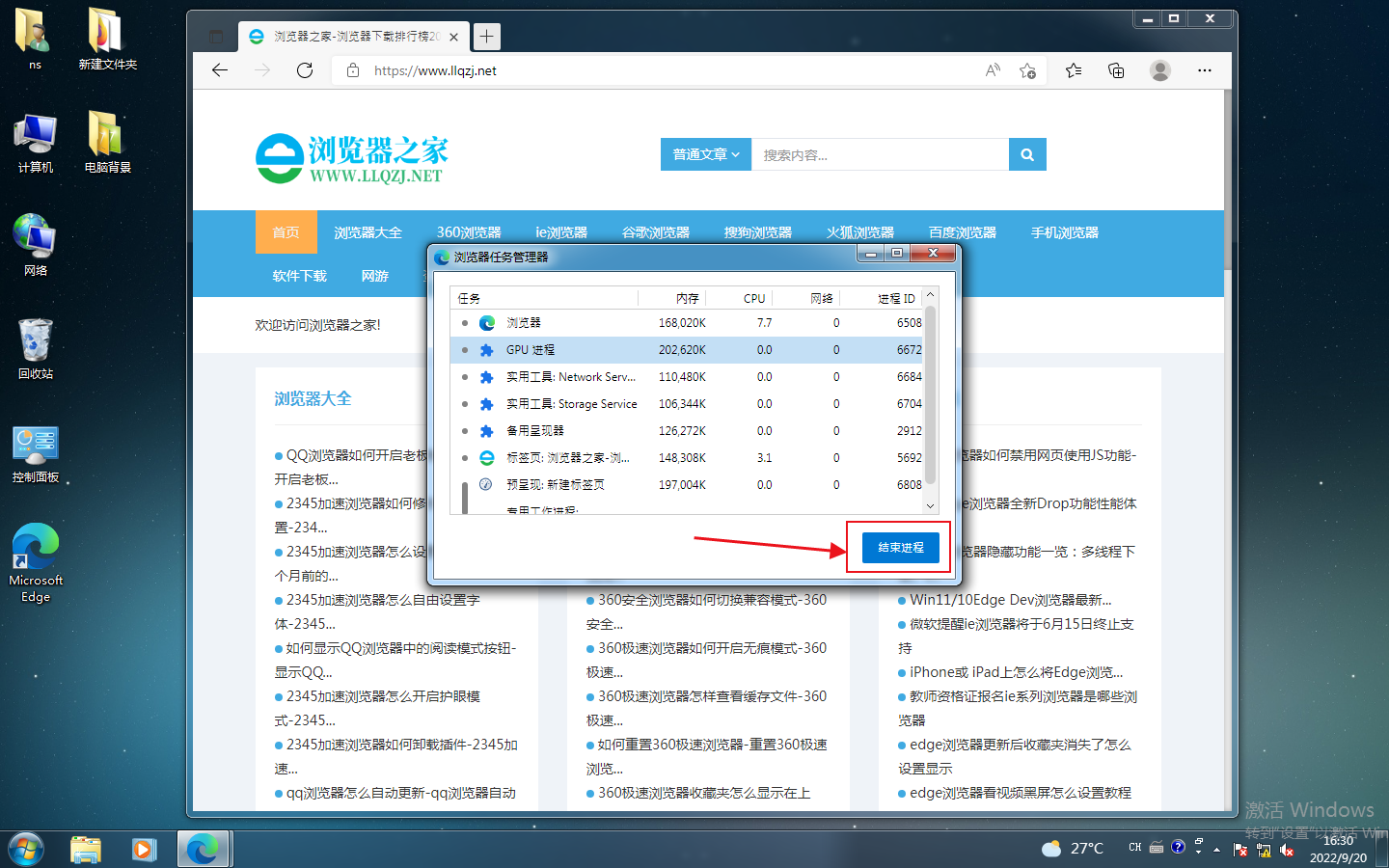
以上就是关于Edge浏览器怎么打开任务管理器的全部内容了。关注浏览器之家,后面的分享更加精彩!
















